专业的浏览器下载、评测网站
QQ浏览器设置在新标签页中打开书签的详细操作方法(图文)
2022-03-12作者:浏览器之家来源:本站原创浏览:
最近有网友反映,他在使用QQ浏览器的时候,发现每次点击书签栏中收藏的网址时,都会直接在当前网页中打开。他感觉这样非常的不方便,想要将其设置成在新标签页中打开的形式。那么具体需要如何进行操作呢?下面浏览器之家小编给大家分享一下QQ浏览器设置在新标签页中打开书签的详细操作方法,有兴趣的朋友一起来看看吧!
1、首先我们打开QQ浏览器,在浏览器右上方可以看到一个由三条横线组成的“菜单”图标,使用鼠标点击该图标。
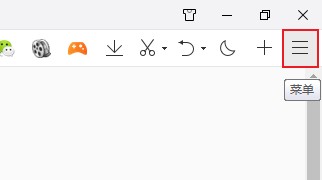
2、点击之后下面会弹出QQ浏览器的菜单窗口,在窗口的选项中可以看到“设置”这一选项,点击进入设置页面。
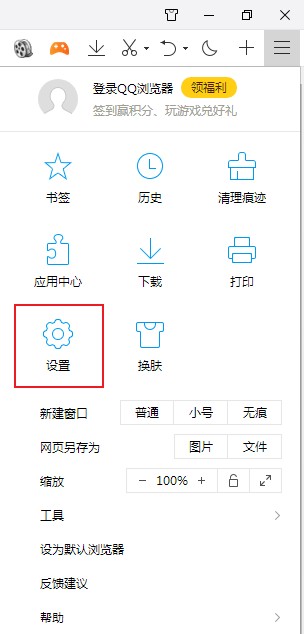
3、此时我们已经成功进入了QQ浏览器的设置页面,在页面头部可以看到“标签设置”这一项,点击进入标签设置页面中。
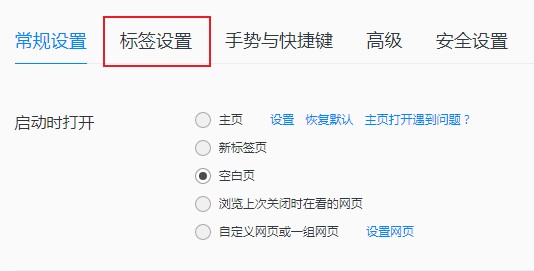
4、进入标签设置页面后可以找到“点击书签”选项,点击其右侧的下拉菜单选择“在新标签前台打开”就可以了。
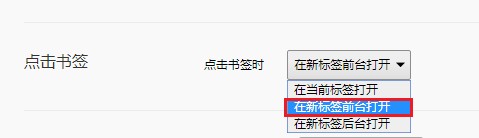
以上就是QQ浏览器设置在新标签页中打开书签的详细操作方法,大家按照上面的方法来进行设置后,再点击书签中的网址时就会在新标签页中打开了,
QQ浏览器设置在新标签页中打开书签的详细操作方法
1、首先我们打开QQ浏览器,在浏览器右上方可以看到一个由三条横线组成的“菜单”图标,使用鼠标点击该图标。
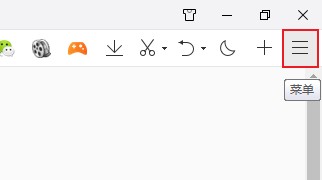
2、点击之后下面会弹出QQ浏览器的菜单窗口,在窗口的选项中可以看到“设置”这一选项,点击进入设置页面。
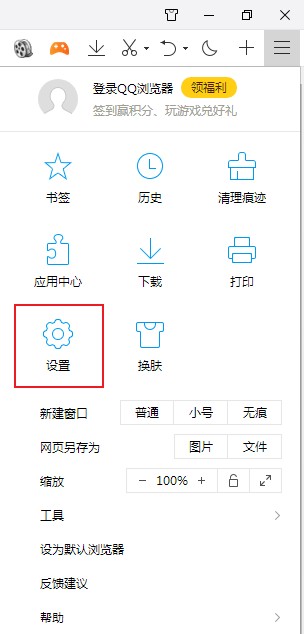
3、此时我们已经成功进入了QQ浏览器的设置页面,在页面头部可以看到“标签设置”这一项,点击进入标签设置页面中。
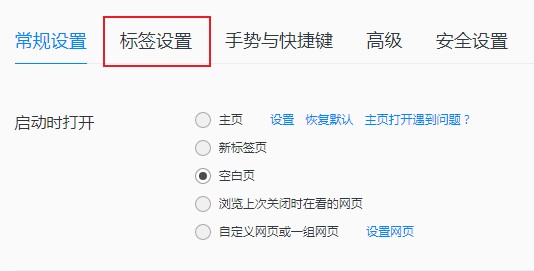
4、进入标签设置页面后可以找到“点击书签”选项,点击其右侧的下拉菜单选择“在新标签前台打开”就可以了。
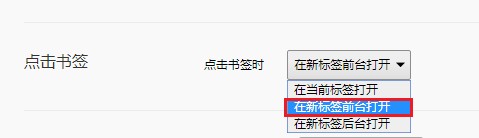
以上就是QQ浏览器设置在新标签页中打开书签的详细操作方法,大家按照上面的方法来进行设置后,再点击书签中的网址时就会在新标签页中打开了,
猜你喜欢
热门文章
本类排行
相关下载
关注手机站